
 Za normalno namestitev in delovanje sistema Windows 7 / 8.1 / 10 bo zadostovalo 20-25 GB prostora na trdem disku, v praksi pa je treba za sistemsko particijo nameniti veliko več, vsaj 50-60 GB, saj poleg samega sistema uporabniki namestijo še več paketov različne aplikacije. Toda sčasoma ta obseg morda ne bo dovolj.
Za normalno namestitev in delovanje sistema Windows 7 / 8.1 / 10 bo zadostovalo 20-25 GB prostora na trdem disku, v praksi pa je treba za sistemsko particijo nameniti veliko več, vsaj 50-60 GB, saj poleg samega sistema uporabniki namestijo še več paketov različne aplikacije. Toda sčasoma ta obseg morda ne bo dovolj.
V takih primerih lahko nekatere programe odstranite in jih nato znova namestite, vendar že na pogonu D, vendar to še zdaleč ni najboljša možnost. Veliko lažje je povečati glasnost sistemske particije, tako da si sposodite del prostora na disku z drugih particij. Na voljo je več načinov, vendar je najhitrejša in najbolj zanesljiva programska oprema. Za razširitev sistemske particije ni treba uporabljati dragih aplikacij, kot je Acronis Disk Director, delali bodo tudi njihovi brezplačni analogi, na primer EaseUS Partition Master Free.
Ta program je močan, priročen in preprost. Poleg brezplačne izdaje obstaja tudi komercialna različica, ki pa je v tem primeru ne potrebujemo. Aplikacija lahko deluje z diski do 4 TB, podpira pretvorbo glavnih particij v logične in obratno, ustvarja kopije particij za prenos podatkov v drug računalnik brez ponovne namestitve Windows, pregledovanja, razdelitve particij in spreminjanja velikosti katere koli vrste particij.
Dodatne funkcije programa vključujejo skrivanje in prikazovanje diskov, popolno brisanje datotek, pa tudi preverjanje površine diska zaradi slabih sektorjev. V programu EaseUS Partition Master Free ni ruskega jezika, vendar to ni pomembno. Aplikacijski vmesnik je preprost, večina operacij pa se izvaja z uporabo intuitivnih grafičnih kontrol. Če želite priti do okna čarovnika za delo z diski, po namestitvi in zagonu programa kliknite gumb "Zaženi aplikacijo", ki se nahaja na sredini.
V večjem desnem podoknu okna se prikaže seznam vaših particij. Morda bo tudi na tem seznamu rezervirano območje sistema Windows brez črke (označeno bo z zvezdico) in malo nerazporejenega prostora. Torej, da povečamo odsek C, moramo del odseka D odrezati in ga nato "spajkati" na odsek C. Z desno miškino tipko kliknite razdelek D in v meniju, ki se prikaže, izberite prvo možnost "Spremeni velikost / premakni particijo"..
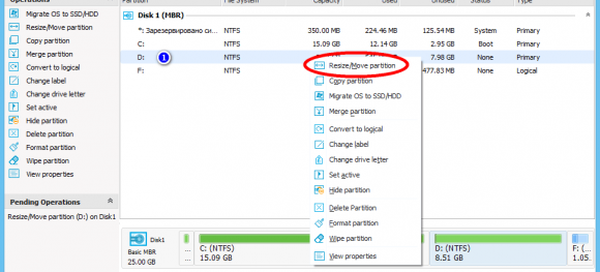
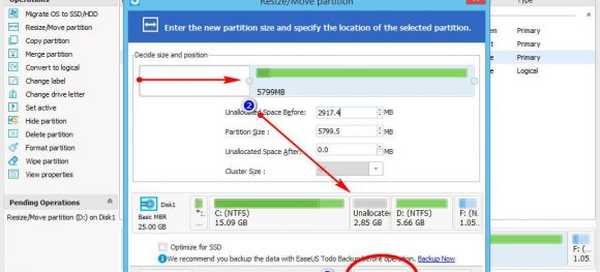
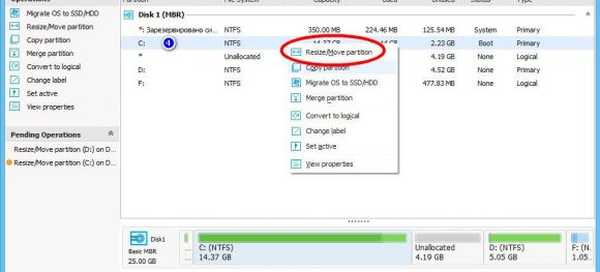
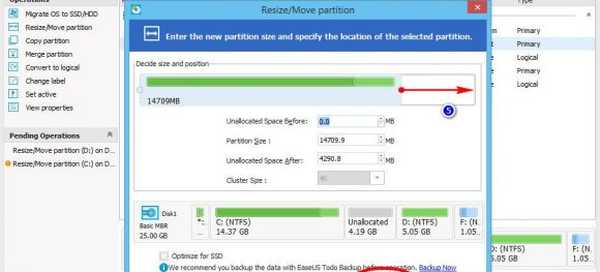
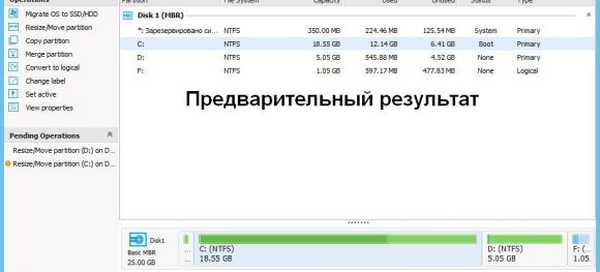
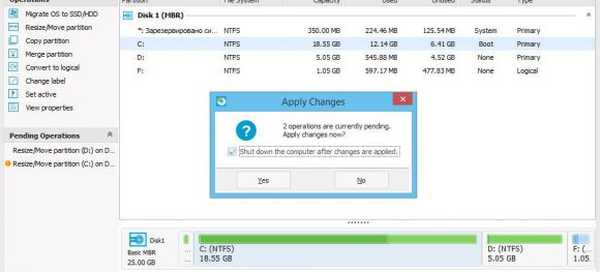
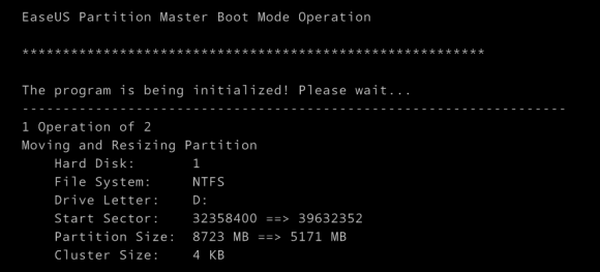 V oknu, ki se odpre, povlecite drsnik, tako da nastali nerazporejeni prostor meji na sistemsko particijo. Kliknite V redu. To lahko storite tudi brez klica dodatnega okna čarovnika, tako da povlečete drsnik na plošči grafičnega prikaza diska, ki se nahaja na dnu glavnega okna. Izvedemo enak postopek kot za razdelek C, le da tokrat povlečemo drsnik na nedodeljeno območje prostora in s tem povečamo glasnost diska C. Ponovno kliknite V redu in nato s pritiskom na gumb »Uporabi« uporabite nove nastavitve..
V oknu, ki se odpre, povlecite drsnik, tako da nastali nerazporejeni prostor meji na sistemsko particijo. Kliknite V redu. To lahko storite tudi brez klica dodatnega okna čarovnika, tako da povlečete drsnik na plošči grafičnega prikaza diska, ki se nahaja na dnu glavnega okna. Izvedemo enak postopek kot za razdelek C, le da tokrat povlečemo drsnik na nedodeljeno območje prostora in s tem povečamo glasnost diska C. Ponovno kliknite V redu in nato s pritiskom na gumb »Uporabi« uporabite nove nastavitve.. Takoj, ko to storite, se odpre okno z obvestilom o začetku operacije. Če želite preprečiti, da bi program postavljal nepotrebna vprašanja, potrdite polje "Zaustavite računalnik po uveljavitvi sprememb". Pritisnite YES in potrdite začetek postopka. Računalnik se bo znova zagnal in prikazal se bo črno okno z napredkom operacij, po katerem se bo namizje naložilo. Počakajte, da se postopek zaključi, in računalnika ne izklopite, čeprav se vam zdi, da traja predolgo. V nasprotnem primeru tvegate poškodovanje datotečnega sistema, kar bo povzročilo, da se Windows ne zažene..
Program lahko brezplačno prenesete na spletnem mestu razvijalca www.partition-tool.com/personal.htm. Pri nameščanju bodite previdni, brezplačna različica aplikacije lahko v sistem namesti programsko opremo drugih proizvajalcev.
Imejte lep dan!











